
Ta programska oprema bo popravila pogoste napake računalnika, vas zaščitila pred izgubo datotek, zlonamerno programsko opremo, okvaro strojne opreme in optimizirala vaš računalnik za največjo zmogljivost. Zdaj odpravite težave z računalnikom in odstranite viruse v treh preprostih korakih:
- Prenesite orodje za popravilo računalnika Restoro ki je priložen patentiranim tehnologijam (patent na voljo tukaj).
- Kliknite Zaženite optično branje najti težave s sistemom Windows, ki bi lahko povzročale težave z računalnikom.
- Kliknite Popravi vse za odpravljanje težav, ki vplivajo na varnost in delovanje vašega računalnika
- Restoro je prenesel 0 bralci ta mesec.
Težko si je predstavljati uporabo računalnika brez miškokajne? Čeprav zasloni na dotik vedno bolj priljubljeni, miška še vedno in bo prva možnost, ko gre za kazalne naprave. Vsaj takrat, ko deluje pravilno.
Nič nenavadnega je, da se miška zaradi različnih razlogov poškoduje, danes pa bomo poskušali pokriti večino rešitev, ki bi jih morali upoštevati. Če imate težave z gibanjem miške, vam bodo spodnji koraki v veliko pomoč.
Kako odpraviti težave z gibanjem miške v sistemu Windows 10
Preverite miško za napake
Prvi očiten korak je preverjanje miške za napake. Periferne kazalne naprave so precej nagnjene k težavam, tako mehanskim kot optičnim / laserskim variacijam. Zato se prepričajte, da opravite te korake, preden preidemo na druga rešitev:
- Preverite stanje mehanske krogle. Če ga nekaj blokira, ga odstranite.
- Enako velja za optične miši. Odstranite vse, kar blokira optični senzor.
- Povežite miško z drugimi vrati ali drugim računalnikom in poiščite spremembe.
- Če za vnos miške uporabljate vrata PS2, znova zaženite računalnik. Ta vrata ne podpirajo Plug’n’Play, podobnega USB-ju.
- Dno miške očistite pred umazanijo z mokrim robčkom.
- Preverite kabel. Krivec za večino vprašanj je kabel, ki po široki uporabi poči.
- Če uporabljate brezžično miško, preverite stanje baterije ali jih zamenjajte.
- Če sledilno ploščico uporabljate na prenosnem računalniku, jo obrišite z rahlo mokrim robčkom.
Ko se prepričate, da je vse na mestu, vendar je premikanje miške še vedno zaustavljeno, neredno ali popolnoma odsotno, nadaljujte s spodnjimi koraki.
Preverite, ali so na vratih USB ali PS2 napake
Ne gre vedno za miško, včasih je lahko matična plošča razlog za težave z gibanjem. Če imate nadomestno miško, jo poskusite povezati. Ne pozabite preklopiti med vrati. Če so težave nenehne, obstaja velika verjetnost, da je vaša matična plošča pokvarjena. Vrata USB ali PS2 so prav tako nagnjena k fizičnim poškodbam, še posebej, če niste previdni pri priklopu / odklopu naprav.
V tem primeru vam ne svetujemo, da ga poskusite popraviti sami, ampak ga odnesite na servis, kjer lahko poklicni tehnik preveri konektorje in upa, da bo težavo odpravil.
Prepričajte se, da je površina primerna
Mehanske miši so znane po težavah z neprimerno površino. Optična miška je nekoliko bolj strpna, a kljub temu je miška vedno dobra rešitev, ko se začne nenavadno vedenje. Uporabljate lahko različne površine in vse lahko deluje kot je predvideno. Zaradi varnosti in natančnosti pa vam mora podloga za miško zagotoviti optimalno zmogljivost in boljši oprijem.
Poleg tega so dokaj poceni in so v različnih barvah, tako da lahko v bistvu izberete kateri koli vzorec, ki ga želite.
Znova namestite gonilnike
Programska oprema. Če se zdi, da je strojna oprema takšna kot prej, vendar se je po ponovni namestitvi sistema vse nenadoma zavilo, ne iščite več. Kot se verjetno že zavedate, so gonilniki bistvenega pomena za brezhibno uporabo strojne opreme. Torej, vsekakor jih preverite, preden jezno zavržete miško.
Poleg gonilnikov miške, ki so večinoma splošni, preverite tudi zunanje gonilnike USB.
Zaženite sistemsko skeniranje, da odkrijete morebitne napake

Prenesite Restoro
Orodje za popravilo računalnika

Kliknite Zaženite optično branje najti težave s sistemom Windows.

Kliknite Popravi vse odpraviti težave s patentiranimi tehnologijami.
Zaženite optično branje računalnika z orodjem za popravilo Restoro in poiščite napake, ki povzročajo varnostne težave in upočasnitve. Po končanem skeniranju bo postopek popravljanja poškodovane datoteke zamenjal s svežimi datotekami in komponentami sistema Windows.
Če niste prepričani, kako posodobiti gonilnike, sledite tem navodilom:
- Z desno miškino tipko kliknite Start in pod skrbniškimi orodji odprite Device Manager.
- Če opazite klicaj, z desno miškino tipko kliknite in posodobite težavno napravo.
- Pomaknite se do Miške in druge kazalne naprave.
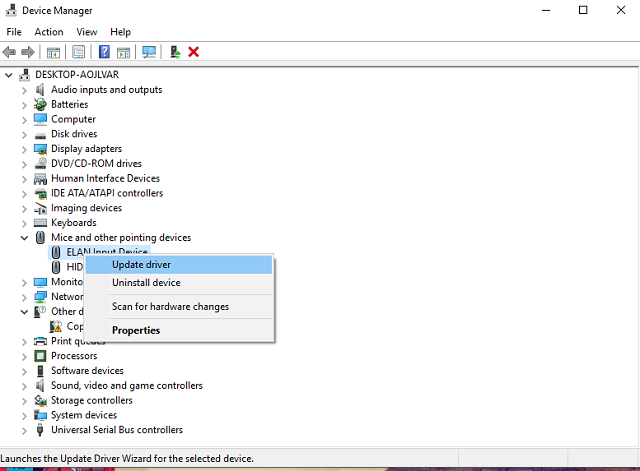
- Na seznamu z desno miškino tipko kliknite miško in kliknite Posodobi programsko opremo gonilnika.
Poleg tega lahko odstranite gonilnik miške in znova zaženete računalnik. Gonilnik je treba samodejno namestiti prek storitve Windows Update in takoj odpraviti vse morebitne težave, povezane s programsko opremo.
Preverite povezavo
Brezžične miši so odlične, vendar boste vseeno morali vzdrževati primerno razdaljo, da bodo lahko delovale, kot je predvideno. Večina jih ima doseg učinkovitega signala do nekaj metrov. Torej, ne pojdite predaleč, če želite optimalno zmogljivost in nemoteno uporabo.
Poleg tega lahko motnje signala povzročajo tudi težave. Zato ne pozabite uporabiti ene kombinacije brezžične miške ali miške / tipkovnice. Poleg tega vam svetujemo, da onemogočite vgrajeno Bluetooth med uporabo zunanjih vhodnih naprav.
Vzroki programov tretjih oseb
Čeprav ni običajno, da neka tretja aplikacija vpliva na nekaj tako poenostavljenega, kot je miška, obstaja verjetnost, da bi lahko. Še posebej, če za usmerjanje naprav uporabljate nekaj orodij za prilagajanje, ki lahko vplivajo na sistemske nastavitve in povzročijo zmešnjavo.
Če imate še vedno težave z miško, se prepričajte odstranite jih še naprej uporabljali kot glavni lastnik nastavitev miške.
Virusi in zlonamerna programska oprema
In nenazadnje je mesto rezervirano za nadležne viruse, ki lahko povzročijo celo vrsto težav, vključno z težavami z miško. Uporabite svojo protivirusno rešitev tretje osebe oz Windows Defender za iskanje morebitnih vdorov in upajmo, da boste rešili težave.
Poleg tega, če med odpravljanjem težav ne morete uporabljati miške, lahko s pomočjo tipkovnice simulirate gibanje miške.
To bi moralo storiti. Upamo, da vam bo to pomagalo rešiti vaše težave. Če imate dodatna vprašanja ali alternativne rešitve v zvezi s to temo, je oddelek za komentarje spodaj.
POVEZANE ZGODBE, KI JIH MORATE OGLEDATI:
- Če se predvajanje ne začne kmalu, poskusite znova zagnati napravo [Popravi]
- Kako odpraviti težave z napajanjem v sistemu Windows 10
- Napaka »PC se je zataknil pri pripravi sistema Windows, ne izklopi zaslona računalnika« [Popravi]
- Napaka »Vaš računalnik je naletel na težavo in se mora znova zagnati« [FIX]
 Še vedno imate težave?Popravite jih s tem orodjem:
Še vedno imate težave?Popravite jih s tem orodjem:
- Prenesite to orodje za popravilo računalnika ocenjeno z odlično na TrustPilot.com (prenos se začne na tej strani).
- Kliknite Zaženite optično branje najti težave s sistemom Windows, ki bi lahko povzročale težave z računalnikom.
- Kliknite Popravi vse odpraviti težave s patentiranimi tehnologijami (Ekskluzivni popust za naše bralce).
Restoro je prenesel 0 bralci ta mesec.


